Kako izvesti čisto namestitev OS X Mavericks na Mac
Miscellanea / / February 11, 2022
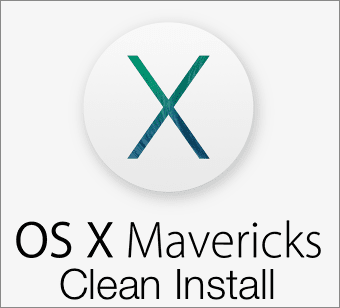
Eden najbolj priročnih vidikov na novo izdanega OS X Mavericks je, da je na voljo prek trgovine Mac App Store kot preprosta posodobitev za uporabnike Mac. To pomeni, da je vse, kar morate storiti, ko ga prenesete
sledite nekaj preprostim navodilom
da ga namestite brez večjih težav.
Vendar pa nekateri uporabniki dejansko raje opravijo čisto namestitev ob teh priložnostih zaradi prednosti, ki jih takšni postopki prinašajo, na primer, da se znebimo sistemskih napak in nepotrebnih datotek, ki se lahko prenesejo v nov OS, če ga preprosto posodobimo za primer.
Če ste eden od teh uporabnikov Maca, je tukaj preprost vodnik za izvedbo čiste namestitve OS X Mavericks. Ni treba posebej poudarjati, da bi morali imeti varnostno kopijo vseh svojih pomembnih podatkov nekje zunaj vašega Maca.
Začnimo.
Ustvarite zagonski pogon USB
Če želite namestiti OS X Mavericks iz nič, boste morali najprej ustvariti namestitveni USB, s katerega boste zagnali svoj Mac. Prej je bil ta postopek precej okoren, a s pomočjo pametnega Ukaz terminala zdaj je postalo res preprosto.
Najprej se prepričajte, da ste prenesli Aplikacija za namestitev Mavericks iz trgovine Mac App Store. Ko to storite, boste v mapi z aplikacijami imeli aplikacijo z imenom »Namesti OS X Mavericks«.
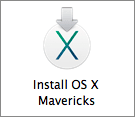
Zdaj si priskrbite USB vsaj 8 GB prostega prostora in se prepričajte, da je poimenovan Brez naslova in formatiran v Mac OS Extended (Journaled) formatu z uporabo Disk Utility (evo, kako lahko to storite). Ko ga imate, ga priključite na svoj Mac.
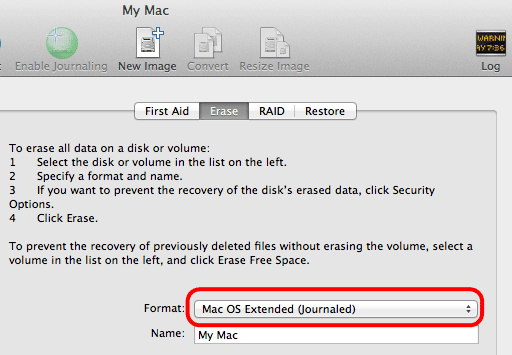
Ko je to pripravljeno, odprite aplikacijo Terminal in vnesite naslednji ukaz točno tako, kot je tukaj:
sudo /Applications/Install\ OS\ X\ Mavericks.app/Contents/Resources/createinstallmedia --volume /Volumes/Untitled --applicationpath /Applications/Install\ OS\ X\ Mavericks.app --nointeraction
To bo samodejno ustvarilo zagonski USB za OS X Mavericks v približno 20 minutah. Za referenco, to je tisto, kar boste videli v oknu terminala med postopkom, dokler ni končan.
Brisanje diska: 0%... 10%... 20%...
Kopiranje namestitvenih datotek na disk ...
Kopiranje končano.
Omogočanje zagonskega diska ...
Kopiranje zagonskih datotek ...
Kopiranje končano.
Končano.
Namestitev OS X Mavericks
Izklopite svoj Mac in nanj priključite nov namestitveni USB. Nato ga vklopite in takoj pritisnite in držite tipko Option/Alt na tipkovnici. To bo odprlo upravitelja zagona z vsemi pogoni na vašem Macu. Izberite svoj na novo ustvarjen pogon, ki naj bo oranžne barve.

Zdaj, na prvem namestitvenem zaslonu, pred namestitvijo OS X Mavericks, v menijski vrstici na vrhu zaslona kliknite na Pripomočki in izberite Pripomoček za disk iz razpoložljivih možnosti.
V orodju Disk Utility izberite trdi disk vašega Maca (kot je prikazano spodaj) in na Izbriši zavihek izberite Mac OS Extended (v dnevniku) formatu. Nato poimenujte svoj trdi disk in kliknite na Izbriši.
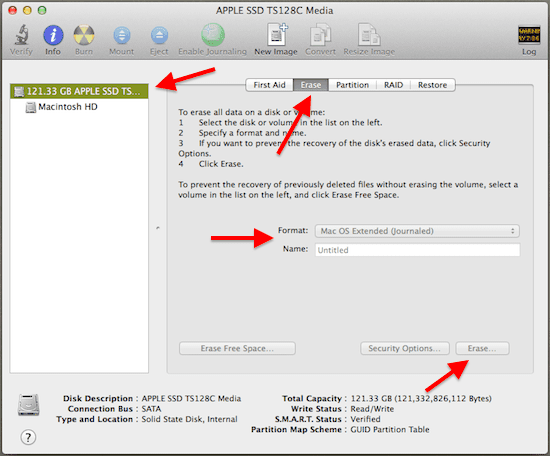
Po nekaj minutah bo vaš trdi disk izbrisan in vrnili se boste na zaslon »Namesti OS X«. Od tam samo kliknite Nadaljuj in sledite postopku, dokler OS X Mavericks ni popolnoma nameščen tako kot na novem Macu.
Opomba: Kot dodaten bonus bo ta metoda namestila tudi obnovitveno particijo na vaš Mac.
Nazadnje posodobljeno 3. februarja 2022
Zgornji članek lahko vsebuje pridružene povezave, ki pomagajo podpirati Guiding Tech. Vendar to ne vpliva na našo uredniško integriteto. Vsebina ostaja nepristranska in pristna.



